键盘按键错乱的解决方法 如何解决键盘按键错乱问题
时间:2017-07-04 来源:互联网 浏览量:
今天给大家带来键盘按键错乱的解决方法,如何解决键盘按键错乱问题,让您轻松解决问题。
电脑键盘错乱,不管是台式机还是笔记本都很苦恼,如何解决这个问题啦,那就听小编给你慢慢分析解决具体方法如下:
解决方法1:
1先查看自己是不是打开了数学键盘,如果打开数字键盘,j,k,l会分别变成1,2,3
2笔记本关闭数字键盘是按“F+Nmlk”台式机是按“Shit+Nmlk”,关闭数字键盘即可
解决方法2:
1在百度搜索“驱动精灵”,点击下载,安装“驱动精灵”
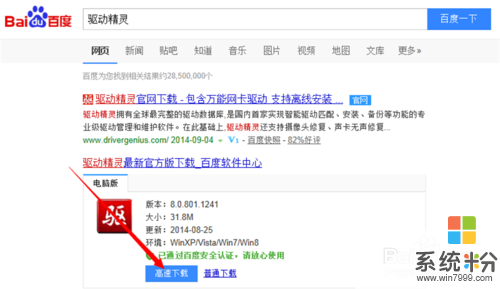 2
2打开“驱动精灵”,检查 需要升级驱动和安装补丁
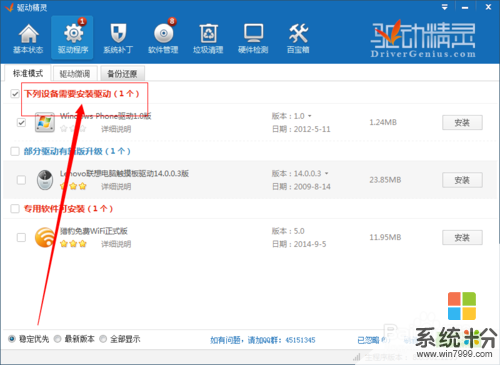
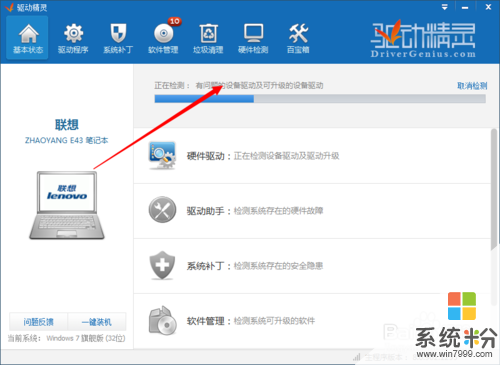 3
3点击驱动或者补丁右边的“安装”,下载安装需要升级的驱动和补丁,等待安装完成
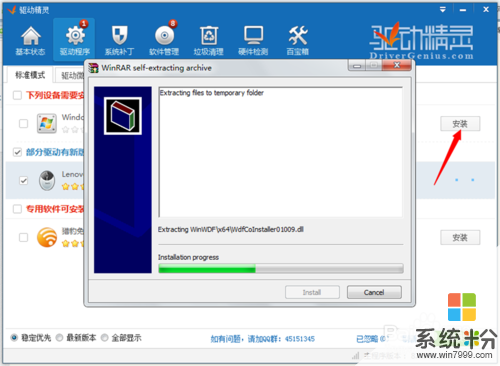
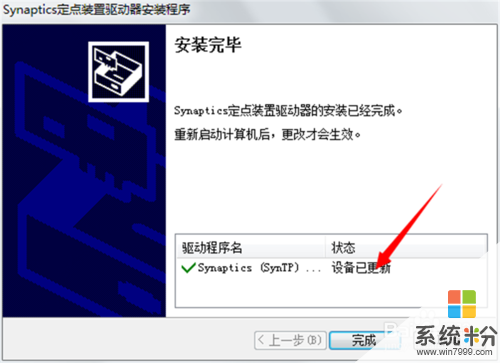
解决方法3:
1在百度搜索“360安全卫士”,进入其官网,下载,安装
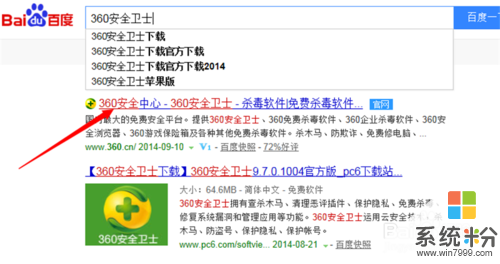 2
2打开“360安全卫士”,点击“人工服务”
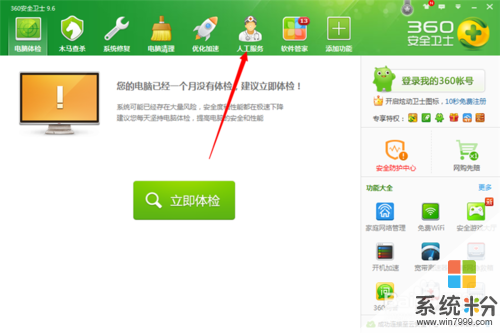 3
3在“360人工服务”中输入“键盘按键错乱”,点击“查找方案”
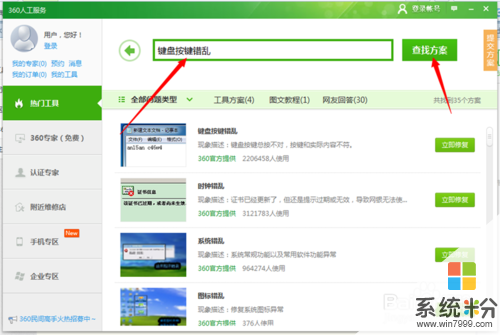 4
4选择第一个进行修复,等待片刻,重启试试
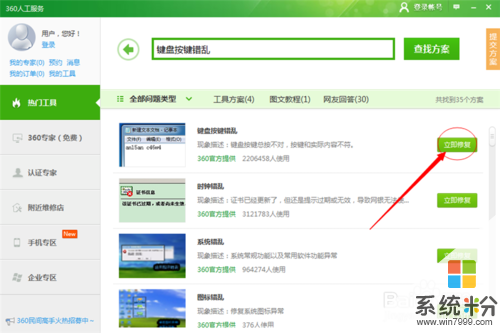
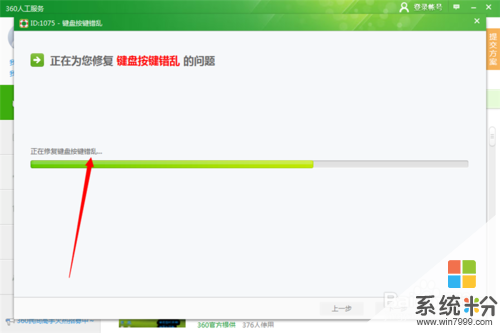

以上就是键盘按键错乱的解决方法,如何解决键盘按键错乱问题教程,希望本文中能帮您解决问题。
我要分享:
相关教程
- ·如何修复电脑键盘按键错乱问题? 修复电脑键盘按键错乱问题的方法?
- ·笔记本键盘按键错乱怎么办 如何解决笔记本按键错乱问题
- ·笔记本键盘按键错乱的解决方法 如何解决笔记本按键错乱
- ·修复笔记本键盘按键错乱的方法 笔记本按键错乱的解决方法
- ·笔记本键盘错乱怎么修复|笔记本键盘按键出错的解决方法
- ·笔记本电脑键盘输入错乱怎么处理 笔记本键盘错位输入错误按键错乱怎么解决
- ·戴尔笔记本怎么设置启动项 Dell电脑如何在Bios中设置启动项
- ·xls日期格式修改 Excel表格中日期格式修改教程
- ·苹果13电源键怎么设置关机 苹果13电源键关机步骤
- ·word表格内自动换行 Word文档表格单元格自动换行设置方法
